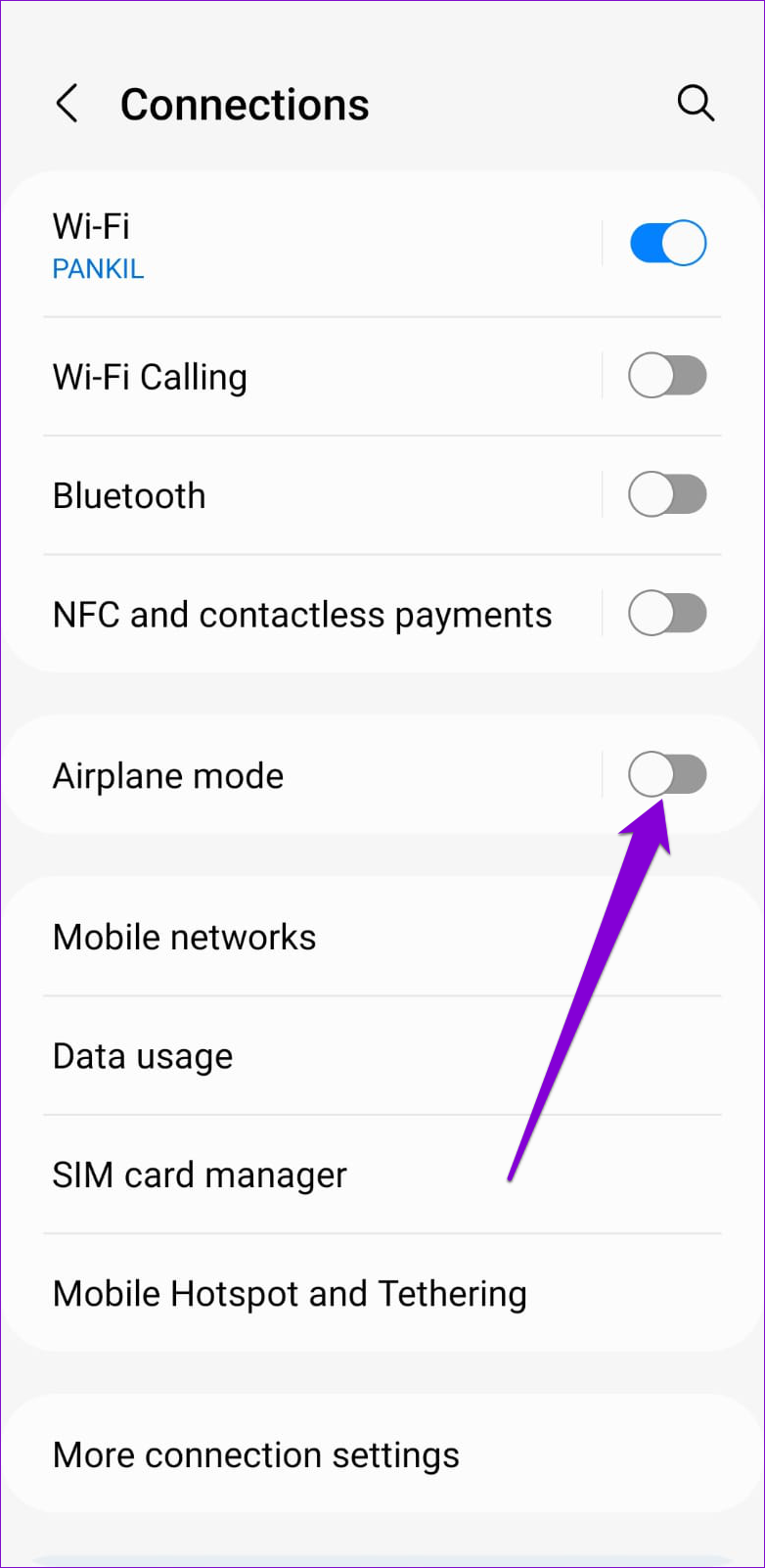Facebook Messenger tiene todas las comodidades que esperarías de una aplicación de mensajería instantánea moderna. Además de los mensajes, la aplicación también te permite intercambiar fotos y vídeos con tus amigos y familiares. Sin embargo, es posible que su experiencia al usar Messenger no siempre sea fluida, especialmente si la aplicación no carga las fotos o videos que envía o recibe.

Una conexión a Internet lenta o un caché dañado suelen ser los culpables de estos problemas. Sin embargo, podría haber otras razones detrás de esto. A continuación se presentan algunos consejos efectivos para la solución de problemas que deberían solucionar el problema de que Facebook Messenger no cargue fotos y videos en su teléfono.
1. Alternar modo avión
Antes de llegar a soluciones avanzadas, necesitaremos descartar cualquier problema causado por conexiones a Internet intermitentes. Alternar el modo Avión es una forma sencilla de actualizar todas las conexiones de red de su teléfono. Por lo tanto, tendrás que empezar con eso.
Para acceder al modo Avión en su Android, abra la aplicación Configuración y navegue hasta Conexiones. Active la palanca junto al modo Avión y apáguela después de aproximadamente un minuto.

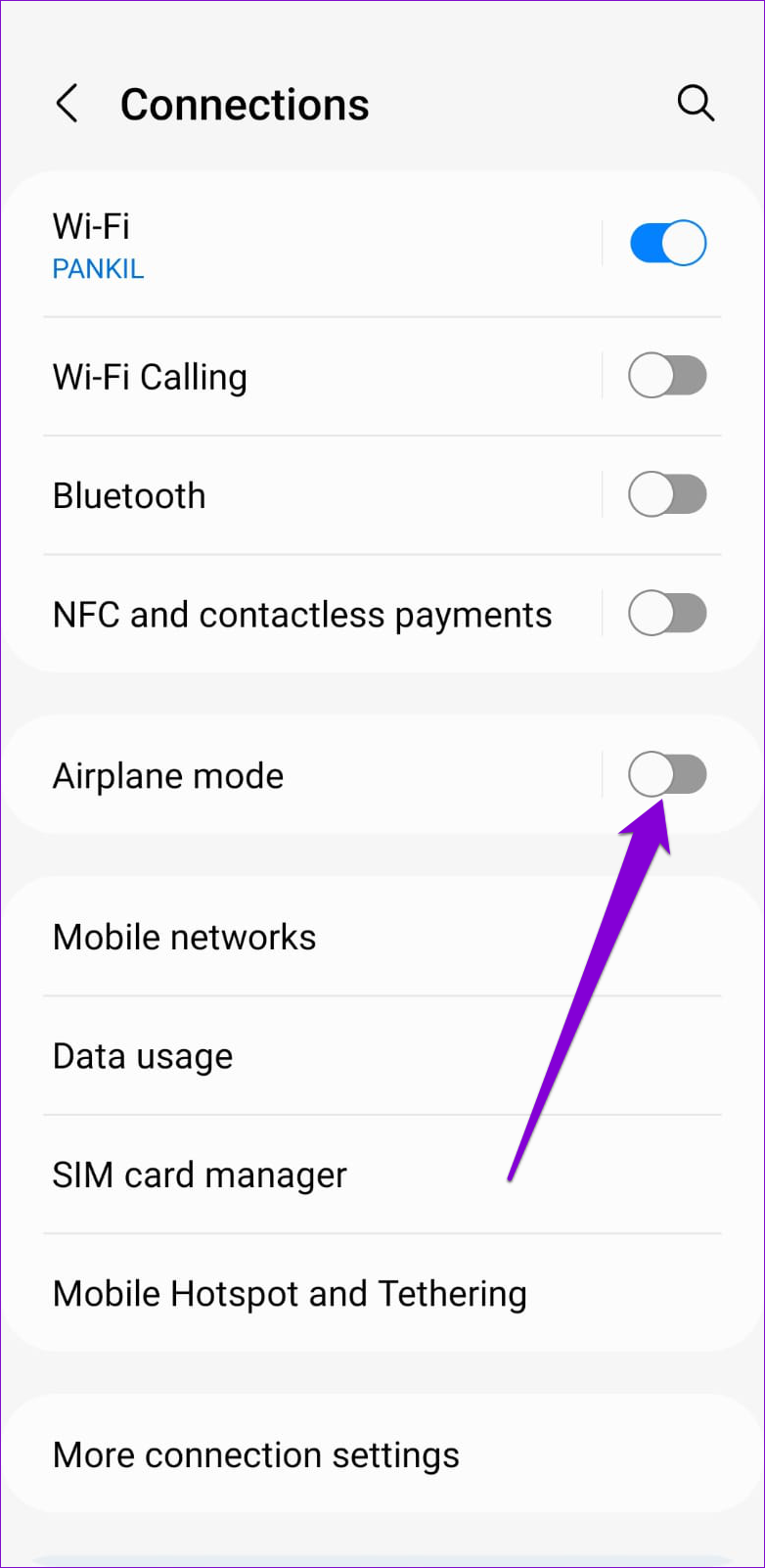
Deslízate hacia abajo desde la esquina superior derecha de la pantalla para abrir el Centro de control en iPhone X y superior. Para iPhones más antiguos, deslízate hacia arriba desde la parte inferior de la pantalla. Active el Modo avión tocando el ícono Avión. Espere uno o dos minutos antes de apagarlo.

Vuelva a abrir la aplicación Facebook Messenger después de esto y vea si puede cargar fotos y videos.
2. Actualiza la aplicación de Facebook y Messenger
Esto puede parecer extraño, pero usar una versión desactualizada de la aplicación de Facebook en tu Android o iPhone también puede provocar el error "Este medio ya no está disponible" en la aplicación Messenger. Por lo tanto, es una buena idea asegurarse de estar ejecutando la versión más reciente de la aplicación de Facebook.
Facebook para Android
Facebook para iPhone
Actualizar la aplicación Messenger en tu Android o iPhone es igualmente importante. Utilice los siguientes enlaces para actualizar la aplicación Messenger desde Play Store (Android) o App Store (iPhone). Después de eso, reinicie su teléfono y verifique si el problema persiste.
Mensajero para Android
Mensajero para iPhone
3. Permitir que Facebook Messenger use datos móviles (iPhone)
En iOS, puedes administrar los permisos de datos móviles para cada aplicación por separado. Si inadvertidamente deshabilitaste el acceso a datos móviles para la aplicación Messenger, no cargará fotos ni videos cuando no estés conectado a Wi-Fi. Así es como puedes cambiar eso.
Paso 1: abre la aplicación Configuración en tu iPhone.
Paso 2: Desplácese hacia abajo para tocar Messenger y active el interruptor junto a Datos móviles.


Una vez que habilites el permiso de datos móviles, Messenger debería cargar los archivos multimedia que faltan.
4. Desactive el modo de ahorro de datos de Messenger (Android)
Messenger para Android incluye la función de ahorro de datos, que resulta útil si tienes un plan de datos limitado. Sin embargo, esta función impide ocasionalmente que la aplicación descargue fotos y vídeos. Puedes intentar desactivarlo para ver si ayuda.
Paso 1: abre Messenger en tu teléfono. Toca tu foto de perfil en la esquina superior izquierda.


Paso 2: En Preferencias, toque Ahorro de datos y desactívelo en el siguiente menú.


5. Comprueba si Facebook Messenger está inactivo
Otra razón por la que puedes tener problemas para cargar medios o mensajes es si los servidores de Facebook Messenger no funcionan. Puede visitar un sitio web como Downdetector para comprobar si otros están experimentando problemas similares.
Visita Downdetector

Si los servidores no funcionan, debe esperar a que Meta solucione el problema por su parte. Una vez que los servidores estén en funcionamiento, Facebook Messenger debería cargar los medios sin problemas.
6. Borrar caché de aplicaciones (Android)
A medida que continúas usando Facebook Messenger para intercambiar mensajes, fotos y otro contenido, la aplicación recopila datos temporales en tu teléfono. Esto se conoce como datos de caché. Si bien estos datos están destinados a ayudar a mejorar el rendimiento de la aplicación, también pueden interferir con los procesos de la aplicación cuando están dañados. Por lo tanto, es importante borrar ese caché antiguo si el problema persiste.
Paso 1: Mantenga presionado el ícono de la aplicación Facebook Messenger y toque el ícono de información en el menú que aparece.

Paso 2: Vaya a Almacenamiento y toque la opción Borrar caché en la esquina inferior derecha.


7. Desinstale y reinstale la aplicación Messenger
Si nada más funciona, puedes considerar reinstalar la aplicación Messenger en tu Android o iPhone. Varios usuarios en una publicación de la Comunidad Apple informaron que solucionaron el problema de medios no disponibles en Messenger con este truco. También puedes intentarlo.
Para eliminar Messenger de tu Android, mantén presionado el ícono de su aplicación y selecciona Desinstalar. Luego, toque Aceptar para confirmar.


Si estás usando Messenger en tu iPhone, mantén presionado el ícono de su aplicación y selecciona Eliminar aplicación en el menú resultante. Seleccione Eliminar aplicación cuando se le solicite.


Una vez eliminado, dirígete a Play Store o App Store para descargar la aplicación Messenger. Después de eso, no deberías encontrar ningún problema.
Cargando ahora
A pesar de las actualizaciones y mejoras periódicas, Facebook Messenger todavía encuentra problemas ocasionales, como cualquier otra aplicación. Con suerte, seguir las correcciones anteriores ha ayudado a solucionar el problema y Facebook Messenger carga fotos y videos como antes.